Hướng dẫn sử dụng bộ lập trình lại bộ ghi dữ liệu LSI SVSKA2001

danh sách sửa đổi
| Vấn đề | Ngày | Mô tả các thay đổi |
| Nguồn gốc | 04/09/2020 | |
| 1 | 17/09/2020 | Thay đổi tùy chọn “Skip Flash Erase” ở trang 13 và 14 |
| 2 | 11/10/2021 | Ổ đĩa bút được thay thế và các tài liệu tham khảo liên quan |
| 3 | 20/07/2022 | Đã thay thế tiện ích ST-Link bằng STM32 Cube Programmer; thêm các lệnh mở khóa; thực hiện
những thay đổi nhỏ |
Về hướng dẫn này
Thông tin trong sách hướng dẫn này có thể được thay đổi mà không cần thông báo trước. Không được sao chép bất kỳ phần nào của sách hướng dẫn này, bằng phương pháp điện tử cũng như máy móc, trong bất kỳ trường hợp nào mà không có sự cho phép trước bằng văn bản của LSI LASTEM.
LSI LASTEM bảo lưu quyền thực hiện các thay đổi đối với sản phẩm này mà không cập nhật kịp thời tài liệu này. Bản quyền 2020-2022 LSI LASTEM. Đã đăng ký Bản quyền.
1. Giới thiệu
Sách hướng dẫn này giải thích cách cài đặt và sử dụng bộ SVSKA2001 để lập trình lại bộ ghi dữ liệu Alpha-Log và Pluvi-One. Trước khi tiếp tục sử dụng bộ công cụ này, hãy thử phần mềm LSI.UpdateDeployer (xem hướng dẫn sử dụng IST_05055).
Bộ này cũng có thể được sử dụng để mở khóa bộ ghi dữ liệu trong trường hợp bị khóa.

Ổ đĩa bút USB chứa:
- Phần mềm và trình điều khiển ST-LINK/V2
- Phần mềm lập trình khối lập phương STM32
- phần sụn của bộ ghi dữ liệu LSI LASTEM
- hướng dẫn này (IST_03929 Bộ lập trình lại bộ ghi dữ liệu – Hướng dẫn sử dụng)
Thủ tục bao gồm:
- cài đặt phần mềm lập trình và trình điều khiển lập trình viên ST-LINK/V2 trên PC
- kết nối bộ lập trình ST-LINK/V2 với PC và với bộ ghi dữ liệu
- gửi chương trình cơ sở đến bộ ghi dữ liệu hoặc gửi lệnh mở khóa trong trường hợp bị khóa.
2. Chuẩn bị bộ ghi dữ liệu cho kết nối
Việc lập trình lại hoặc mở khóa bộ ghi dữ liệu diễn ra bằng lập trình viên ST-LINK. Để kết nối bộ lập trình, cần phải tháo các bảng điện tử của bộ ghi dữ liệu như mô tả bên dưới.
THẬN TRỌNG! Trước khi tiếp tục, hãy sử dụng thiết bị chống tĩnh điện (ví dụ như dây đeo cổ tay chống tĩnh điện) để giảmamp- ens, ức chế phóng tĩnh điện; tích tụ hoặc xả tĩnh điện, có thể làm hỏng các bộ phận điện.
- Tháo hai nắp và sau đó tháo hai vít cố định.

- Tháo thiết bị đầu cuối 1÷13 và 30÷32 khỏi bảng thiết bị đầu cuối. Sau đó, ở phía bên phải của bảng đầu cuối, ấn nhẹ xuống dưới và đồng thời đẩy vào bên trong dữ liệu

logger cho đến khi các bảng điện tử và màn hình hiện ra hoàn toàn.
3 Cài đặt phần mềm lập trình và trình điều khiển trên PC
Phần mềm STM32 Cube Programmer hỗ trợ lập trình nhanh trong hệ thống của bộ vi điều khiển STM32 trong quá trình phát triển thông qua các công cụ ST-LINK, ST-LINK/V2 và ST-LINK-V3.
Lưu ý: Số bộ phận của phần mềm STM32 Cube Programmer là “SetupSTM32CubeProgrammer_win64.exe”.
3.1 Bắt đầu
Phần này mô tả các yêu cầu và quy trình cài đặt STM32 Cube Programmer (STM32CubeProg).
3.1.1 Yêu cầu hệ thống
Cấu hình PC STM32CubeProg tối thiểu yêu cầu:
- PC có cổng USB và bộ xử lý Intel® Pentium® chạy phiên bản 32-bit của một trong các
các hệ điều hành Microsoft® sau:
o Windows®XP
o Windows® 7
o Windows® 10 - 256 MB RAM
- 30 Mbyte dung lượng ổ cứng khả dụng
3.1.2 Cài đặt STM32 Cube Programmer
Làm theo các bước sau và hướng dẫn trên màn hình để cài đặt STM32 Cube Programmer (Stm32CubeProg):
- Chèn ổ đĩa bút LSI LASTEM trên PC.
- Mở thư mục “STLINK-V2\en.stm32cubeprg-win64_v2-11-0”.
- Bấm đúp vào tệp thực thi SetupSTM32CubeProgrammer_win64.exe, để bắt đầu cài đặt và làm theo lời nhắc trên màn hình (từ hình 1 đến hình 13) để cài đặt phần mềm trong môi trường phát triển.

Bộ lập trình lại bộ ghi dữ liệu – Hướng dẫn sử dụng




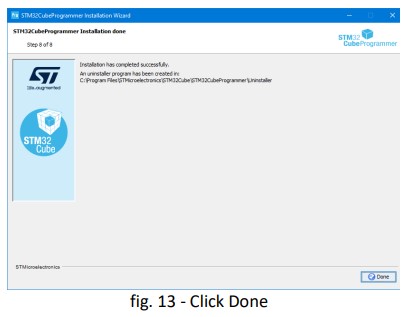
3.1.3 Cài đặt ST-LINK, ST-LINK/V2, ST-LINK/V2-1 USB driver sign cho Windows7, Windows8, Windows10
Trình điều khiển USB này (STSW-LINK009) dành cho các bảng và dẫn xuất ST-LINK/V2, ST-LINK/V2-1 và ST-LINK/V3 (các bảng khám phá STM8/STM32, các bảng đánh giá STM8/STM32 và các bảng STM32 Nucleo). Nó tuyên bố với hệ thống các giao diện USB có thể được cung cấp bởi ST-LINK: ST Debug, cổng COM ảo và giao diện ST Bridge.
Chú ý! Trình điều khiển phải được cài đặt trước khi kết nối thiết bị, để liệt kê thành công.
Mở thư mục “STLINK-V2\Driver” của ổ đĩa bút LSI LASTEM và nhấp đúp vào tệp thực thi:
- dpinst_x86.exe (dành cho hệ điều hành 32-bit)
- dpinst_amd64.exe (dành cho hệ điều hành 64-bit)
Để bắt đầu cài đặt, hãy làm theo lời nhắc trên màn hình (từ hình 14 đến hình 16) để cài đặt trình điều khiển

3.2 Kết nối ST-LINK, ST-LINK/V2, ST-LINK/V2-1, ST-LINK/V3 với cổng USB
Kết nối cáp USB:
- Micro-USB đến ST-LINK/V2

- USB type-A sang cổng USB PC
Nó sẽ bật đèn LED màu đỏ trên bộ lập trình:

3.3 Nâng cấp phần sụn
- Mở
 và sau vài giây
và sau vài giây  sẽ xuất hiện cửa sổ chính
sẽ xuất hiện cửa sổ chính
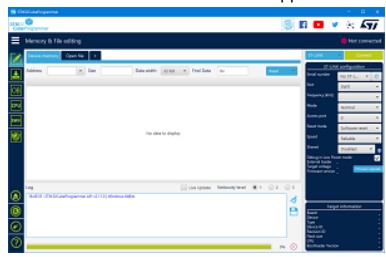
- Tiến hành nâng cấp chương trình cơ sở như được mô tả trong hình. 17 đến hình. 20. Máy tính phải được kết nối internet.

4 Kết nối với bộ ghi dữ liệu
Để kết nối bộ ghi dữ liệu với bộ lập trình, hãy tiến hành như sau:
- Kết nối cáp 8 chân Cái/Cái với đầu nối màu đen J13 của đầu nối thẻ (nếu có cáp được kết nối, hãy ngắt kết nối nó) và với đầu nối JTAG/SWD của đầu dò. Sau đó kết nối cáp nguồn (khối đầu cuối 13+ và 15-) và bật bộ ghi dữ liệu.

- . Đặt tham số cấu hình ST-LINK và thực hiện kết nối như được mô tả trong hình. 21 đến hình. 22.

Bây giờ, bạn có thể lập trình lại bộ ghi dữ liệu (§5).
5 Lập trình lại bộ ghi dữ liệu
Phần sụn của bộ ghi dữ liệu được lưu trữ trong bộ nhớ vi xử lý tại địa chỉ 0x08008000 trong khi tại địa chỉ 0x08000000 có chương trình khởi động (bootloader).
Để tải lên chương trình cơ sở, hãy làm theo hướng dẫn của chương §5.1.
Để cập nhật bộ nạp khởi động, hãy làm theo hướng dẫn của chương §0.
5.1 Tải lên chương trình cơ sở
- Nhấp chuột
 trên Lập trình viên STM32 Cube. Nó sẽ xuất hiện tùy chọn Xóa & Lập trình.
trên Lập trình viên STM32 Cube. Nó sẽ xuất hiện tùy chọn Xóa & Lập trình.

- 2. Nhấp vào “Duyệt qua” và chọn .bin file để nâng cấp sản phẩm (phiên bản đầu tiên của bin file được lưu trữ trong đường dẫn FW\ của ổ đĩa bút LSI LASTEM; trước khi tiếp tục, hãy liên hệ với LSI LASTEM để có phiên bản mới nhất). CHÚ Ý! Điều quan trọng là phải thiết lập các thông số này:
➢ Địa chỉ bắt đầu: 0x08008000
➢ Bỏ qua xóa flash trước khi lập trình: bỏ chọn
➢ Kiểm tra lập trình: đã chọn

- Nhấp vào Bắt đầu lập trình và đợi thao tác lập trình kết thúc.

- Nhấp vào Ngắt kết nối.
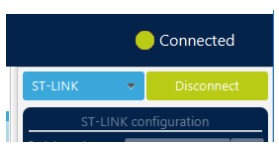
- Ngắt kết nối nguồn và cáp khỏi bo mạch.
- Lắp ráp lại sản phẩm từng bộ phận (§0, tiến hành ngược lại).
CHÚ Ý! Chương trình cơ sở phải được tải tại 0x08008000 (Địa chỉ bắt đầu). Nếu địa chỉ sai, cần phải tải bộ nạp khởi động (như được mô tả trong chương §0), trước khi lặp lại quá trình tải lên phần sụn. CHÚ Ý! Sau khi tải phần sụn mới, bộ ghi dữ liệu tiếp tục hiển thị phiên bản phần sụn trước đó.
5.2 Lập trình bootloader
Quy trình này giống như quy trình tải lên chương trình cơ sở. Địa chỉ bắt đầu, File đường dẫn (tên của phần sụn) và các tham số khác phải được thay đổi.
- Nhấp vào
 của Lập trình viên STM32 Cube. Nó sẽ xuất hiện tùy chọn Xóa & Lập trình
của Lập trình viên STM32 Cube. Nó sẽ xuất hiện tùy chọn Xóa & Lập trình

- Nhấp vào “Browse” và chọn Bootloader.bin được lưu trữ trong ổ đĩa bút LSI LASTEM (đường dẫn FW\). CHÚ Ý! Điều quan trọng là phải thiết lập các thông số này:
➢ Địa chỉ bắt đầu: 0x08000000
➢ Bỏ qua Xóa Flash trước khi lập trình: đã chọn
➢ Kiểm tra lập trình: đã chọn - Nhấp vào Bắt đầu lập trình và đợi thao tác lập trình kết thúc.
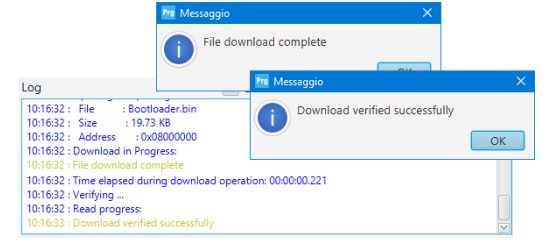
Bây giờ, hãy tiếp tục tải lên chương trình cơ sở (xem §5.1).
6 Cách mở khóa bộ ghi dữ liệu LSI LASTEM trong trường hợp bị khóa
Bộ lập trình SVSKA2001 có thể được sử dụng để mở khóa bộ ghi dữ liệu Pluvi-One hoặc Alpha-Log. Trong quá trình hoạt động, bộ ghi dữ liệu có thể bị khóa. Trong tình huống này, màn hình tắt và đèn LED xanh Tx/Rx sáng. Tắt và bật thiết bị không giải quyết được vấn đề.
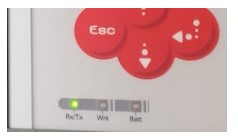
Để mở khóa bộ ghi dữ liệu, hãy tiến hành như sau:
- Kết nối bộ ghi dữ liệu với bộ lập trình (§0, §4).
- Chạy STM32 Cube Programmer và nhấp vào Kết nối. Một thông báo lỗi xuất hiện:

- Nhấp vào OK và sau đó,
 mở rộng RDP Out Protection, đặt tham số RDP thành AA
mở rộng RDP Out Protection, đặt tham số RDP thành AA

- Nhấp vào Áp dụng và đợi kết thúc hoạt động

Sau đó, tiến hành lập trình bộ nạp khởi động (§5.2) và phần sụn (§5.1).
7 SVSKA2001 bộ lập trình ngắt kết nối
Khi quy trình lập trình lại đã hoàn tất, hãy ngắt kết nối bộ lập trình SVSKA2001 và đóng bộ ghi dữ liệu như được mô tả trong chương §0, tiếp tục ngược lại.
Đọc thêm về hướng dẫn này và tải xuống PDF:
Tài liệu / Tài nguyên
 |
Bộ lập trình lại bộ ghi dữ liệu LSI SVSKA2001 [tập tin pdf] Hướng dẫn sử dụng Bộ lập trình lại bộ ghi dữ liệu SVSKA2001, SVSKA2001, Bộ lập trình lại SVSKA2001, Bộ lập trình lại bộ ghi dữ liệu, Bộ lập trình lại bộ ghi, Bộ ghi dữ liệu, Bộ lập trình lại |



